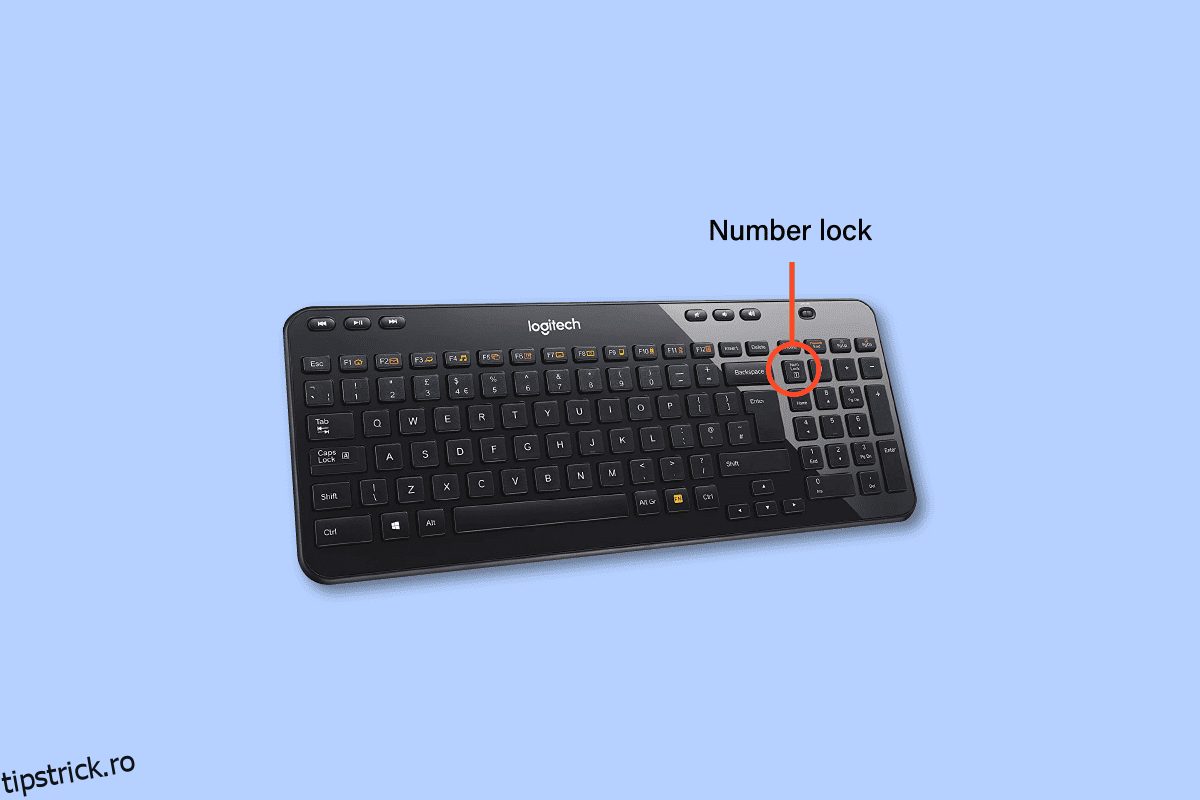Cu noile tehnologii și actualizări, toată lumea își dorește să aibă cele mai recente versiuni ale tuturor. Viața noastră devine mult mai ușoară în fiecare zi odată cu evoluțiile tehnologice în creștere. Deținerea unui computer sau laptop este o cerință de bază astăzi. Iar tastaturile Logitech sunt destul de populare astăzi datorită designului lor atractiv și caracteristicilor portabile. Acest articol este despre cum să lucrați cu tastaturile Logitech și să dezactivați blocarea numărului de tastatură Logitech. De asemenea, haideți să aflăm de ce numerele dvs. nu funcționează pe tastatura Logitech și cum să păstrați Num Lock activat permanent pe tastatura Logitech. Așadar, acest ghid despre cum să dezactivați Num Lock pe tastatură vă va face să înțelegeți cum mergeți mai departe cu tehnologia și lumea dispozitivelor fără fir.
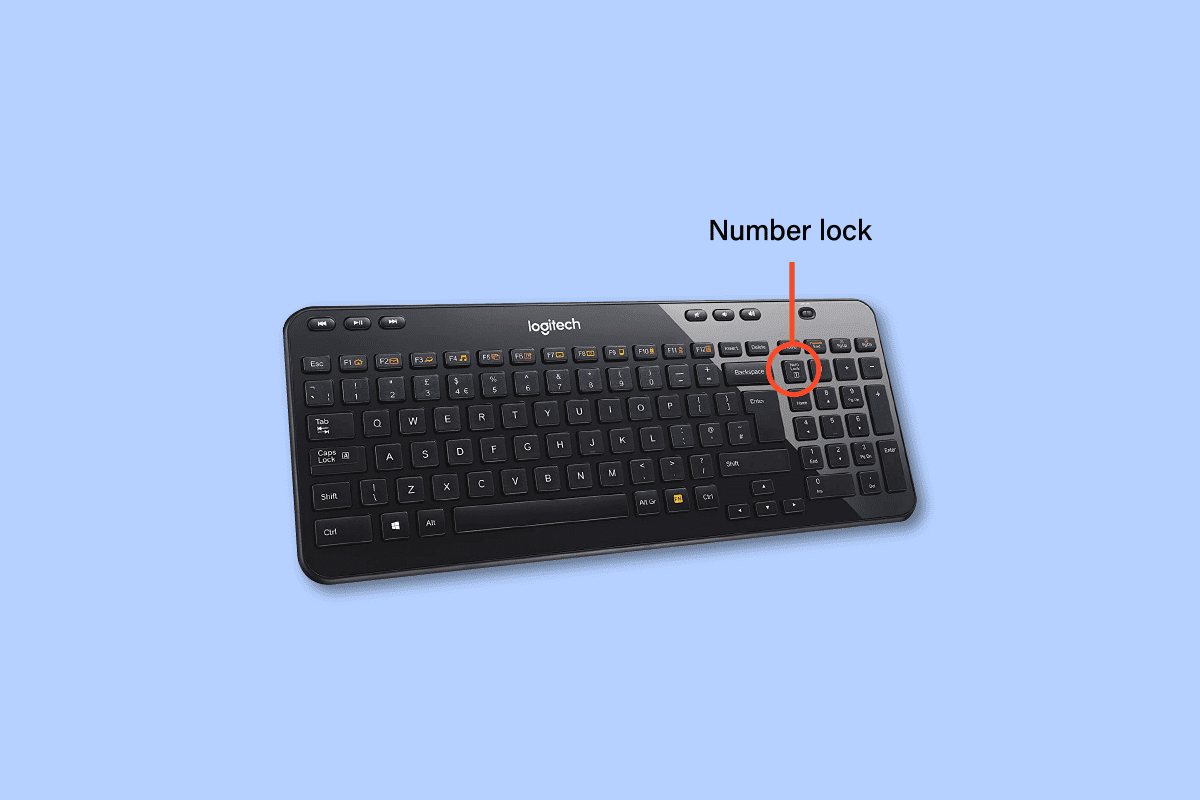
Cuprins
Cum să dezactivezi Blocarea numărului tastaturii Logitech
Continuați să citiți în continuare pentru a găsi pașii care ilustrează cum să dezactivați blocarea numărului de tastatură Logitech în detaliu, cu ilustrații utile pentru o mai bună înțelegere.
Cum poți dezactiva Num Lock pe tastatură?
Să vedem cum să dezactivezi Num Lock pe tastatură:
- Dacă tastatura dvs. are butonul dedicat Num Lock, îl puteți apăsa pentru a dezactiva sau a activa Num Lock.
- Cu toate acestea, dacă tastatura dvs. partajează funcția Num Lock cu o altă tastă, cum ar fi cu tasta Inserare sau F12, puteți utiliza tasta Fn cu combinația acelei taste Num Lock pentru a dezactiva sau a porni Blocarea Num.
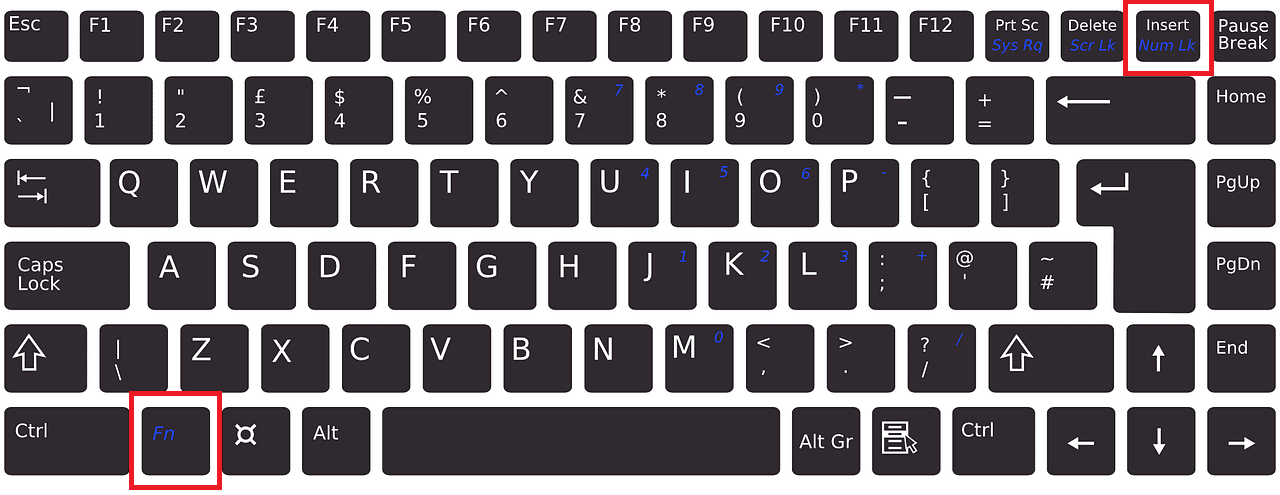
Continuați să citiți pentru a găsi mai multe modalități de a dezactiva tasta de blocare a numărului de tastatură Logitech.
De ce se dezactivează Num Lock?
Dacă tasta Numlock se oprește continuu, poate fi din cauză că trebuie să fi repornit dispozitivul care a dezactivat implicit Num Lock. Dacă contul dvs. este conectat și activ pe o mașină virtuală, repornirea mașinii va dezactiva tasta Num Lock în mod implicit. Conectarea din nou la aparat are ca rezultat activarea tastei Num Lock numai dacă a fost setată să pornească în timp ce profilul de utilizator era activ.
De ce nu poți introduce numere pe tastatură?
Dacă tasta Num Lock este dezactivată, tastele numerice din partea dreaptă a tastaturii nu vor funcționa. Numai dacă tasta Num Lock este activată, puteți introduce numere de pe tastatura numerică din partea dreaptă.
Cum poți activa Num Lock pe tastatură?
Puteți activa tasta Num Lock de pe tastatură folosind combinația de taste Fn + NumLock/NumLk.
Cum poți ști dacă NumLock este activat?
Pentru a ști dacă tasta Num Lock este activată sau nu, puteți:
1. Apăsați orice tastă numerică de pe tastatura numerică din dreapta.
2A. Dacă numărul este introdus pe ecran, Num Lock este activat.
2B. Dar dacă cursorul se mișcă, Num Lock este dezactivat.
Cum poți activa NumLock permanent?
Nu există o astfel de modalitate de a menține Num Lock activat permanent. Puteți activa Num Lock cu ajutorul următorilor pași.
1. Apăsați combinația de taste Windows + R de pe tastatură pentru a deschide caseta de dialog Run.
2. Tastați regedit în câmpul dat și apăsați Enter.
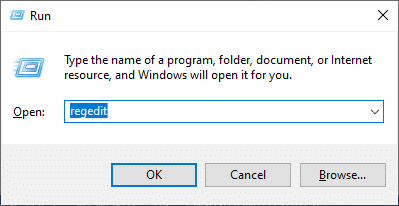
3. Faceți clic pe OK și navigați pe următoarea cale în Editorul Registrului:
ComputerHKEY_USERS.DEFAULTControl PanelKeyboard
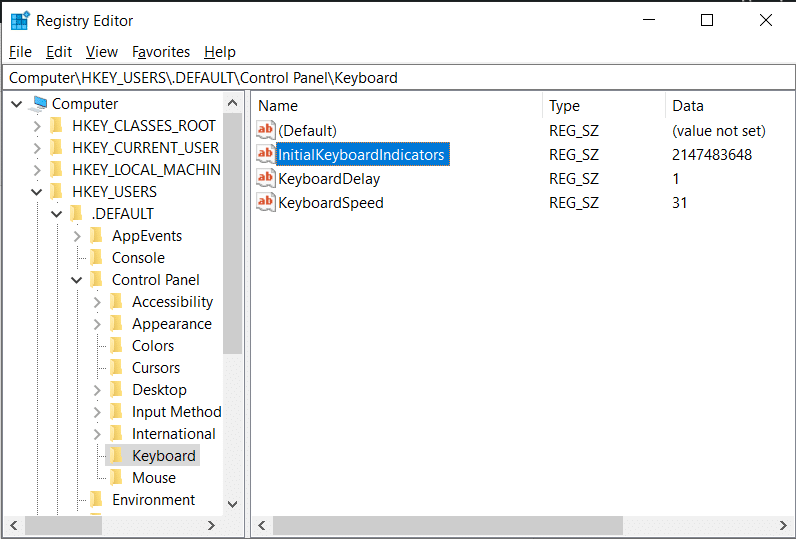
4. Setați valoarea InitialKeyboardIndicators la 2 pentru a activa Num Lock pe dispozitiv.
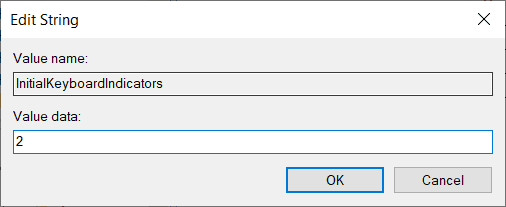
Cum puteți păstra blocarea Num activată permanent în tastatura Logitech?
Chiar nu puteți menține Blocarea Num activată permanent, deoarece după repornirea computerului sau a laptopului, Blocarea Num se oprește în mod implicit. Dar puteți urma pașii menționați mai sus pentru a menține Num Lock activat până la următoarea repornire a dispozitivului.
Cum poți activa Num Lock pe Logitech?
Citiți mai jos pentru a afla cum să activați Num Lock Tastatura Logitech:
- Puteți activa Num Lock pe tastatura Logitech apăsând tasta Num Lock din partea dreaptă, deasupra tastaturii numerice.
- Dacă funcția Num Lock este partajată cu o altă tastă, apăsați combinația de taste Fn + Num Lock pentru a o activa.
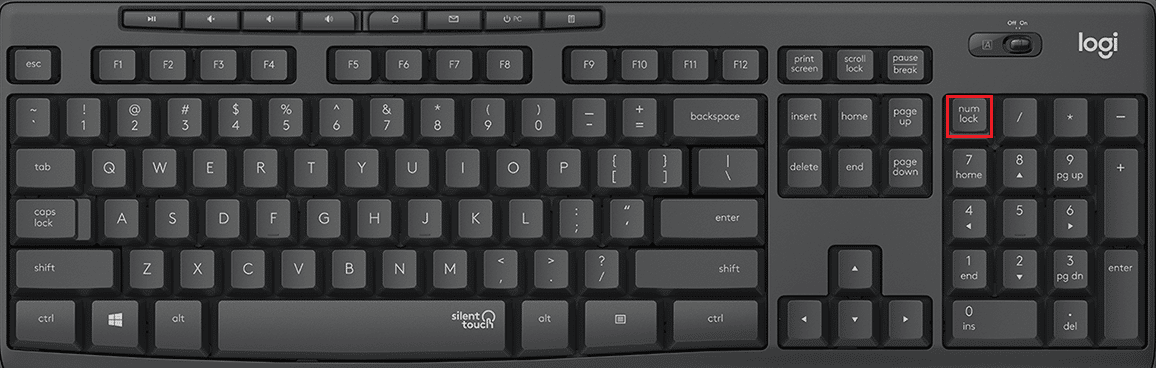
Cum poți activa NumLock pe o tastatură fără fir Logitech K580?
Puteți activa Num Lock pe Logitech Wireless Keyboard K580 cu ajutorul tastei Num Lock prezentă deasupra Numpad-ului și pe lângă tasta Backspace. Apăsând această tastă, puteți activa Num Lock pe dispozitiv.
Notă: Folosiți tastele combinate Fn + Num Lock dacă funcția Num Lock este partajată cu o altă tastă.
Cum puteți dezactiva Blocarea numărului tastaturii Logitech?
Pentru a dezactiva blocarea numărului de tastatură Logitech, urmați pașii de mai jos:
1. Deschideți caseta de dialog Run apăsând împreună tastele Windows + R.
2. Apoi, tastați regedit și apăsați tasta Enter.
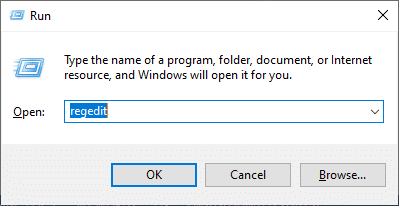
3. Faceți clic pe OK.
4. Apoi, navigați la următoarea cale în Editorul Registrului:
ComputerHKEY_USERS.DEFAULTControl PanelKeyboard
5. Setați valoarea InitialKeyboardIndicators la 0 pentru a dezactiva Num lock pe dispozitiv.
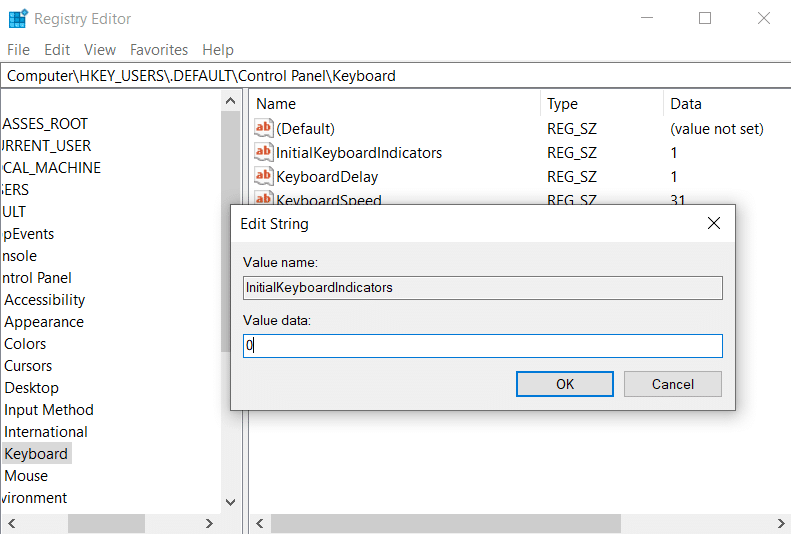
De ce numerele tale nu funcționează pe tastatura Logitech?
Mai jos sunt câteva dintre motivele pentru care tastele numerice nu funcționează pe tastatura Logitech:
- Tastele numerice de pe tastatură sunt deteriorate
- Tasta Num Lock este dezactivată
- Drivere de tastatură învechite
***
Sperăm că ați învățat cum să dezactivați blocarea numerelor de la tastatură Logitech și să păstrați blocarea Num activată permanent pe tastatura Logitech. Nu ezitați să ne contactați cu întrebările și sugestiile dvs. prin secțiunea de comentarii de mai jos. De asemenea, spuneți-ne despre ce subiect doriți să aflați în următorul nostru articol.